Uzak Aygıt Bağlantı Hatasını Kabul Etmiyor Nasıl Onarılır
Bazen, herhangi bir internet sorununu gidermek için Windows'un yerleşik ağ sorun gidericisini çalıştırdığınızda, “Uzak cihaz veya kaynak bağlantıyı kabul etmeyecek” yazan bir hata görebilirsiniz. Çoğu ağ ayarlarınızla(your network settings) ilgili olan bu hatanın çeşitli nedenleri vardır .
Hata mesajı size neyin düzeltilmesi gerektiğini söylemediğinden, sorunu aşmak için birden çok standart düzeltmeye güvenmeniz gerekir.

Proxy Sunucusunu Devre Dışı Bırak(Disable Proxy Server)
“Uzak cihaz bağlantıyı kabul etmiyor” hatasının olası nedenlerinden biri bilgisayarınızın proxy sunucusudur(PC’s proxy server) . Proxy etkinleştirildiğinde, ağ verileriniz proxy devre dışı bırakıldığında olduğundan farklı bir şekilde iletilir.
Bu nedenle, PC'nizdeki proxy sunucusunu kapatın ve bunun probleminizden kurtulmanıza yardımcı olup olmadığına bakın. Proxy sunucusunu her zaman birkaç tıklamayla açabilirsiniz.
Proxy'yi nasıl devre dışı bırakacağınız aşağıda açıklanmıştır:
- Windows + R tuşlarına aynı anda basarak Çalıştır(Run) kutusunu açın .
- Çalıştır(Run) kutusuna inetcpl.cpl yazın ve Enter'a(Enter) basın .

- Açılan İnternet Özellikleri(Internet Properties) penceresinde Bağlantılar(Connections) sekmesini seçin.
- Bağlantılar(Connections) sekmesinde, alttaki LAN ayarları(LAN settings) düğmesini seçin.
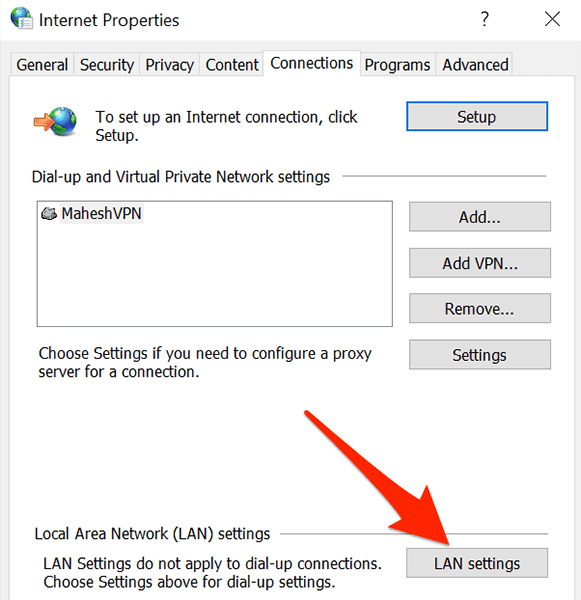
- Yerel Alan Ağı(Local Area Network) ( LAN ) Ayarları(Settings) penceresinde LAN'ınız için bir proxy sunucusu kullan(Use a proxy server for your LAN) seçeneğini devre dışı bırakın. Ardından, Tamam'ı seçin(OK) .
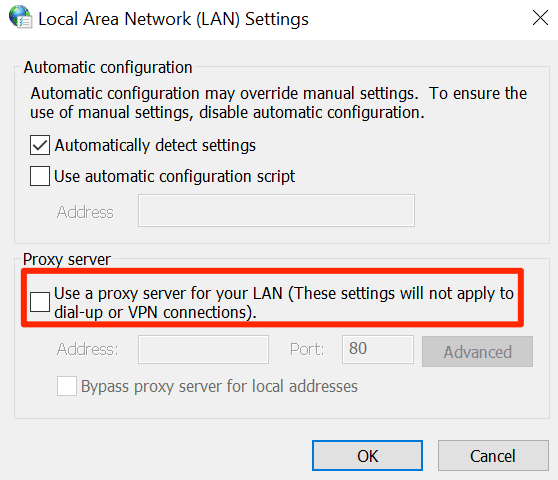
- İnternet Özellikleri penceresinde Uygula'yı(Apply) ve ardından Tamam'ı(OK) seçin .
Web Tarayıcısını Sıfırla(Reset Web Browser)
Web tarayıcınızda web sitelerine erişimde sorun yaşıyorsanız, tarayıcınızda bir sorun(an issue with your browser) olabilir . Bu durumda, tarayıcınızın ayarlarını sıfırlayabilir ve bunun “Uzaktaki cihaz bağlantıyı kabul etmiyor” sorununu çözmeye yardımcı olup olmadığına bakabilirsiniz.
Aşağıdaki bölümlerden, tarayıcınızı sıfırlamak için tarayıcınız için olanı kullanın.
Internet Explorer'ı Sıfırla(Reset Internet Explorer)
- PC'nizde Internet Explorer'ı(Internet Explorer) açın .
- Sağ üst köşedeki ayarlar simgesini seçin ve İnternet seçenekleri'ni(Internet options) seçin .

- Gelişmiş(Advanced) sekmesini seçin ve ardından alttaki Sıfırla'yı seçin.(Reset)

- Kişisel ayarları sil(Delete personal settings) seçeneğini etkinleştirin ve Sıfırla'yı(Reset) seçin .
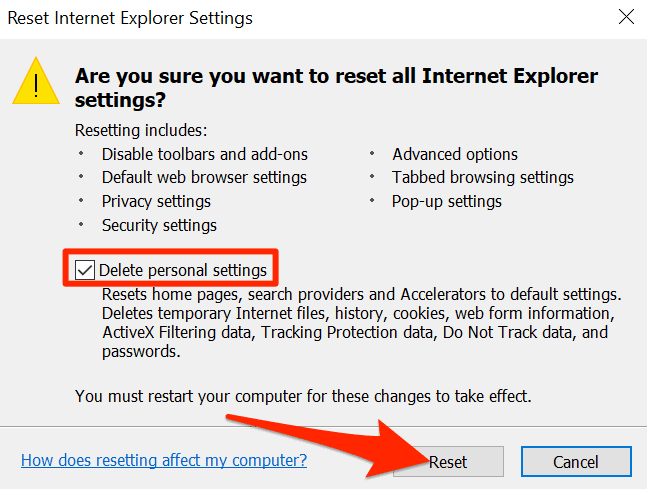
Microsoft Edge'i Sıfırla(Reset Microsoft Edge)
- Microsoft Edge'i(Microsoft Edge) başlatın .
- Sağ üst köşedeki üç noktalı menüyü seçin ve Ayarlar'ı(Settings) seçin .

- Soldaki kenar çubuğundan Ayarları sıfırla'yı(Reset settings) seçin .
- Sağdaki Ayarları varsayılan değerlerine geri yükle'yi(Restore settings to their default values) seçin .

- Komut isteminde Sıfırla'yı(Reset) seçin .

Google Chrome'u Sıfırla(Reset Google Chrome)
- PC'nizde Chrome'u(Chrome) başlatın .
- Sağ üst köşedeki üç noktalı menüyü seçin ve Ayarlar'ı(Settings) seçin .

- Soldaki kenar çubuğundan Gelişmiş'i(Advanced) seçin .
- Gelişmiş(Advanced) menüsünden Sistem'i(System) seçin .

- Sağdaki Ayarları orijinal varsayılanlarına geri yükle'yi(Restore settings to their original defaults) seçin .

- Komut isteminde Ayarları sıfırla'yı(Reset settings) seçin .

Windows Güvenlik Duvarını Devre Dışı Bırak(Disable Windows Firewall)
Windows'un güvenlik duvarı, gelen ve giden ağ bağlantılarınızın nasıl çalışması gerektiğini tanımlar. Güvenlik duvarında belirli bağlantıları engelleyen bir kural varsa, bu, bilgisayarınızın “Uzak cihaz bağlantıyı kabul etmeyecek” hatasını görüntülemesine neden olabilir.
Bu durumda, güvenlik duvarını geçici olarak kapatın(turn the firewall off) ve sorunun çözülüp çözülmediğine bakın. Güvenlik duvarını istediğiniz zaman tekrar açabilirsiniz.
- PC'nizde Denetim Masası'nı açın(Open Control Panel on your PC) . Bunu yapmanın kolay bir yolu, Başlat(Start) menüsünü açmak, Denetim Masası'nı (Control Panel)aramak(Control Panel) ve arama sonuçlarında Denetim Masası'nı seçmektir .

- Denetim Masası'nda Sistem ve Güvenlik'i(System and Security) seçin .
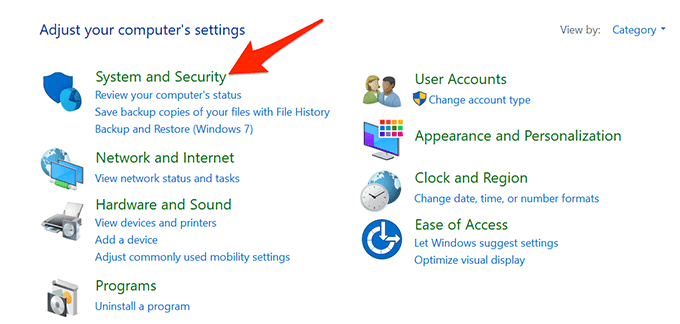
- Aşağıdaki ekranda Windows Defender Güvenlik Duvarı'nı(Windows Defender Firewall) seçin .

- Soldaki kenar çubuğundan Windows Defender Güvenlik Duvarını aç veya kapat(Turn Windows Defender Firewall on or off) öğesini seçin .

- Sağdaki bölmede, hem Özel ağ ayarları(Private network settings) hem de Genel ağ ayarları(Public network settings) bölümlerinde Windows Defender Güvenlik Duvarını Kapat seçeneğini etkinleştirin.(Turn off Windows Defender Firewall)

- En alttaki Tamam'ı(OK) seçin .
Antivirüsü Kapat(Turn Off Antivirus)
Bilgisayarınızda ağla ilgili sorunlarla karşılaştığınızda, virüsten koruma yazılımınızın bağlantılarınıza müdahale etme olasılığını göz ardı edemezsiniz. Virüsten koruma programınız belirli bağlantıları engelliyor ve ağ sorun gidericisinin "Uzak cihaz veya kaynak bağlantıyı kabul etmiyor" mesajı görüntülemesine neden oluyor olabilir.
Bu durumda, sorunu düzeltmek kolaydır. Temel olarak yapmanız gereken tek şey antivirüsünüzü kapatmak(turn your antivirus off) ve hatanın devam edip etmediğini görmek. Virüsten koruma programınızı nasıl kapatacağınız, kullandığınız programa bağlıdır.
Genellikle, korumayı kapatma seçeneğini antivirüs programının ana ekranında bulabilirsiniz.
Bu sizin için sorunu çözmezse, aşağıdaki yöntemlerle devam edin.
Grup İlkelerini Güncelle(Update Group Policies)
Ağ yöneticiniz grup ilkelerinde değişiklik yaptıysa, bu ilkelerin yürürlüğe girmesini beklemeniz gerekir. Bu genellikle yaklaşık 90 dakika sürer, ancak PC'nizdeki bir komutu kullanarak bu işlemi hızlandırabilirsiniz.
Komut İstemi'nden(Command Prompt) bir komut çalıştırarak , herhangi bir grup ilkesi değişikliğini hemen yürürlüğe koyabilirsiniz. Bu, ağ sorununuzu çözmenize yardımcı olabilir.
Bunu yapmak için:
- Başlat(Start) menüsünü açın, Komut İstemi(Command Prompt) öğesini arayın ve Yönetici olarak çalıştır(Run as administrator) öğesini seçin .
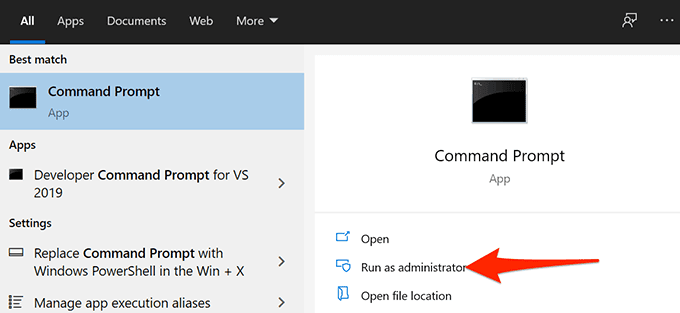
- Kullanıcı Hesabı Denetimi(User Account Control) isteminde Evet'i(Yes) seçin .
- Açılan Komut İstemi(Command Prompt) penceresinde aşağıdaki komutu yazın ve Enter tuşuna basın :
gpupdate /force

- (Wait)PC'nizin grup ilkelerini güncellemesini bekleyin .
- İlkeler güncellendiğinde, bilgisayarınızı yeniden başlatın. Bunu yapmak için Başlat(Start) menüsünü açın, güç simgesini seçin ve Yeniden Başlat'ı(Restart) seçin .

IP Adresini Serbest Bırakın ve Yenileyin(Release and Renew IP Address)
“Uzak cihaz veya kaynak bağlantıyı kabul etmiyor” gibi ağ sorunlarıyla karşılaştığınızda , sorunu çözmek için bilgisayarınızın IP adresini serbest bırakmaya ve yenilemeye değer.(renewing your PC’s IP address)
Serbest bırakma ve yenileme, PC'nizin mevcut IP adresini serbest bırakmasına ve yönlendiricinizin DHCP sunucusundan(DHCP server) yeni bir IP adresi istemesine olanak tanır. Bir kullanıcı olarak, Komut İstemi'nden(Command Prompt) birkaç komut çalıştırmanız yeterlidir ve bu yardımcı program gerisini sizin için halledecektir.
- Başlat(Start) menüsü simgesine sağ tıklayın ve açılan menüden Komut İstemi'ni (Yönetici)(Command Prompt (Admin)) seçin.
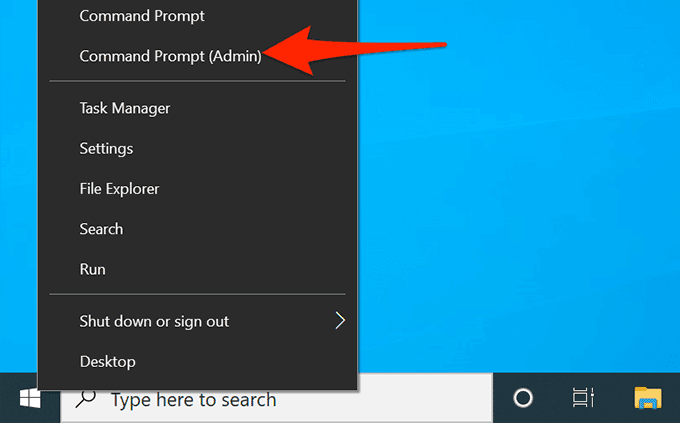
- Kullanıcı Hesabı Denetimi(User Account Control) isteminde Evet'i(Yes) seçin .
- Komut İstemi(Command Prompt) penceresinde aşağıdaki komutu yazın ve Enter tuşuna basın :
ipconfig /release

- Yukarıdaki komut yürütüldüğünde, aşağıdaki komutu yazın ve Enter tuşuna basın :
ipconfig /renew

- Komut İstemi penceresini kapatın.
Umarım(Hopefully) , yukarıda belirtilen yöntemlerden birini kullanarak, PC'nizdeki “Uzak cihaz veya kaynak bağlantıyı kabul etmeyecek” hatasını düzeltebilir ve ağ etkinliklerinize devam edebilirsiniz.
Related posts
“Kaynak Dosyadan veya Diskten Okunamıyor” Hatasını Düzeltin
DÜZELTME: Android'de “Cihazınız Bu Sürümle Uyumlu Değil”
“D3D Cihazı Oluşturulamadı” Hatası Nasıl Düzeltilir
Windows'ta "Güncellemeleri Tamamlayamadık" Hatası Nasıl Düzeltilir
“Wi-Fi Geçerli Bir IP Yapılandırmasına Sahip Değil” Hatası Nasıl Düzeltilir
“Windows Bir veya Daha Fazla Sistem Bileşenini Yapılandıramadı” Hatası Nasıl Onarılır
DÜZELTME: Steam Ağına Bağlanamıyor Hatası
Google Chrome'da "Sunucu IP Adresi Bulunamadı" Hatası Nasıl Düzeltilir
Xbox Parti Sohbeti Çalışmadığında 9 Düzeltme
Windows'ta “d3dx9_43.dll Eksik” Hatası Nasıl Onarılır
Google Chrome'da "Err_empty_response" Hatası Nasıl Düzeltilir
“Java Sanal Makinesi Oluşturulamadı” Hatası Nasıl Düzeltilir
Google Chrome'da "Ağ Değişikliği Algılandı" Hatası Nasıl Düzeltilir
Windows 11/10'da Genel PNP Monitör Sürücüsü Hatası için 5 Düzeltme
Android'de “Ağda Kayıtlı Değil” Hatası Nasıl Düzeltilir
SD Kart Okunamıyor? İşte Nasıl Düzeltilir
“Bilgisayarınız Bir Sorunla Karşılaştı ve Yeniden Başlatılması Gerekiyor” Hatası Nasıl Onarılır
Roku Uzaktan Kumanda Çalışmıyor mu? Denenecek 6 Düzeltme
“Desteklenmeyen kablosuz ağ aygıtı algılandı. Sistem Durduruldu” Hatası
Bilgisayarınız Telefonunuzu Tanımadığında 8 Düzeltme
